Cómo ajustar las configuraciones de digitalización
- Haga clic con el botón derecho en el icono de ScanSnap Manager
 en el área de notificaciones que se encuentra en el extremo derecho de la barra de tareas y, en el menú de clic derecho, seleccione uno de los siguientes elementos para mostrar la ventana de configuración del ScanSnap.
en el área de notificaciones que se encuentra en el extremo derecho de la barra de tareas y, en el menú de clic derecho, seleccione uno de los siguientes elementos para mostrar la ventana de configuración del ScanSnap.- Digitalizar usando el menú rápido o un perfil:
Seleccione [Configuración del botón Scan].
- Digitalizar usando ScanSnap Folder:
Seleccione [Configuraciones de ScanSnap Folder].
- Aparecerá la ventana de configuración de ScanSnap.
- Digitalizar usando el menú rápido o un perfil:
- Ajuste las configuraciones de digitalización en cada ficha.
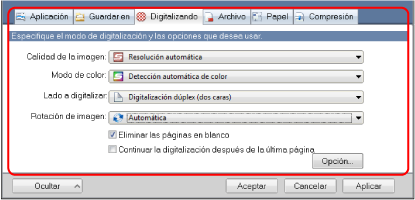
Para obtener detalles acerca de cada ficha, consulte la Ayuda de ScanSnap Manager.
- Haga clic en el botón [Aceptar] o [Aplicar].
- Las configuraciones de digitalización son cambiadas.
- Cuando usa el menú rápido, las configuraciones de digitalización para el botón [Personalizar] serán cambiadas.
- Cuando usa un perfil, se cambiarán las configuraciones de digitalización del actual perfil seleccionado.
SUGERENCIASi pulsa el botón [Scan] del ScanSnap mientras se visualiza la ventana de configuración de ScanSnap, dicha ventana se cerrará y se iniciará la digitalización. Se guardarán las configuraciones de digitalización que ha cambiado y los documentos serán digitalizados con dichas configuraciones.
Tenga en cuenta que si hay otras ventanas abiertas, esas ventanas no se cerrarán y la digitalización no se iniciará aunque pulse el botón [Scan] del ScanSnap.
- Las configuraciones de digitalización son cambiadas.
- Si conecta SV600 y otro ScanSnap a un ordenador, puede cambiar las configuraciones de cada ScanSnap. Para obtener detalles, consulte Cuando dos ScanSnap se conectan a un equipo (SV600).
- También puede abrir la ventana de configuración de ScanSnap de las siguientes maneras. Si la carpeta "ScanSnap Folder" está abierta, aparecerá la ventana de configuración del ScanSnap para ScanSnap Folder.
- Haga doble clic en el icono ScanSnap Manager
 .
. - Pulse las teclas [Ctrl], [Shift] y [Space (espacio)] simultáneamente.
- Seleccionar desde el menú [Inicio].
- Windows 10
Seleccione el menú [Inicio] → [ScanSnap Manager] → [Configuraciones de ScanSnap Manager].
- Windows 8.1
Haga clic en
 en la parte inferior izquierda de la pantalla de Inicio y seleccione [ScanSnap Manager] → [Configuraciones de ScanSnap Manager] en la pantalla de todas las aplicaciones.
en la parte inferior izquierda de la pantalla de Inicio y seleccione [ScanSnap Manager] → [Configuraciones de ScanSnap Manager] en la pantalla de todas las aplicaciones. - Windows 7
Seleccione el menú [Inicio] → [Todos los programas] → [ScanSnap Manager] → [Configuraciones de ScanSnap Manager].
- Windows 10
- Haga doble clic en el icono ScanSnap Manager